PicPick 4.2.8
Често разширените потребители нямат първоначално функционалността, присъща на системата. Вземете например ситуацията със скрийншоти - като дори и отделен ключ за тях, но всеки път, когато отворите графичния редактор, за да вмъкнете и запазите заснетото изображение, е много досадно. Не говоря за случая, когато трябва да заснеме отделна зона или да си записваме бележки.
Разбира се, в този случай специализираните инструменти идват за спасяване. Понякога обаче по-добре е да използвате решения "всичко в едно", един от които е PicPick. Нека да разгледаме всички негови функции.
съдържание
- Създаване на екранни снимки
- Редактиране на изображения
- Цвят под курсора
- Цветна палитра
- Увеличете площта на екрана
- владетел
- Определяне на позицията на обект с използване на кръстосан косъм
- Измерване на ъгъла
- Чертеж в горната част на екрана
- Предимства на програмата
- Недостатъци на програмата
- заключение
- Свали PicPick безплатно
- Въпроси и отговори
Създаване на екранни снимки
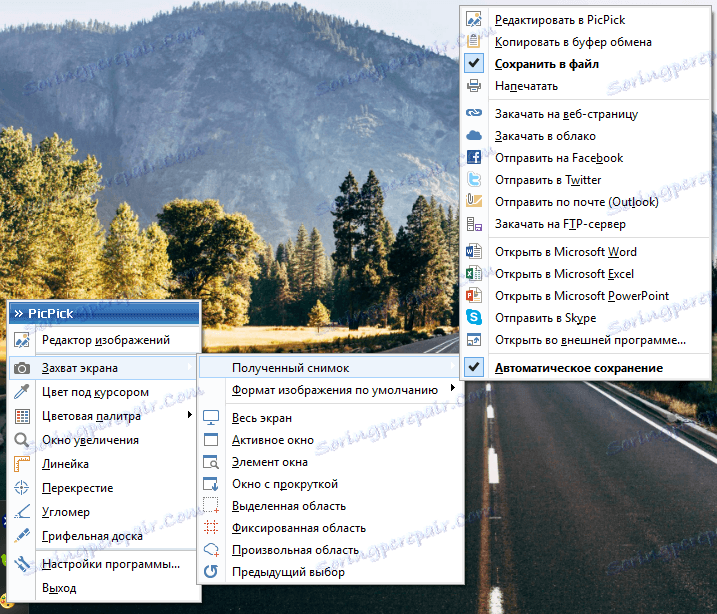
Една от основните функции на програмата е да заснемете изображение от екрана. Няколко вида екранни снимки се поддържат едновременно:
• Цял екран
• Активен прозорец
• Прозорец елемент
• Прозорец със превъртане
• Избраната област
• Фиксирана площ
• Свободно място
Някои от тези точки заслужават специално внимание. Например "превъртащ прозорец" ще ви позволи да правите снимки на дълги уеб страници. Програмата ви моли само да зададете необходимия блок, след което превъртането и шиенето на снимките ще се извършат автоматично. Преди да заснемете фиксирана област, трябва да зададете размера, от който се нуждаете, след което просто насочете рамката към желания обект. И накрая, произволен регион ви позволява да изберете абсолютно всяка форма.
Отделно, заслужава да се отбележи, че за всяка функция има свой собствен клавиш, който ви позволява бързо да извършите необходимите действия. Радвам се, че моите собствени клавишни комбинации са конфигурирани без никакви проблеми.
Форматът на изображението може да бъде избран от 4 опции: BMP, JPG, PNG или GIF.
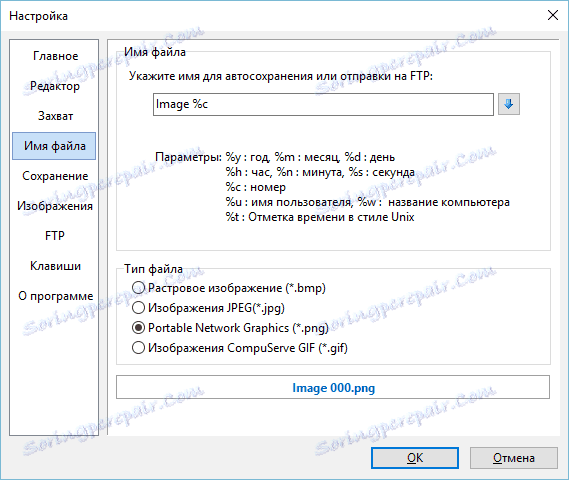
Друга особеност е потребителското име на моментната снимка. В настройките можете да създадете шаблон, чрез който ще се създават имената на всички картини. Например можете да зададете датата на снимане.
По-нататъшната "съдба" на образа е доста променлива. Можете да редактирате изображението незабавно в вградения редактор (вижте по-долу), да го копирате в клипборда, да го запазите в стандартна папка, да го отпечатате, да го изпратите по пощата, да го споделите с Facebook или Twitter или да го изпратите на трета страна. Като цяло можете да кажете с ясна съвест, че възможностите тук са неограничени.
Редактиране на изображения
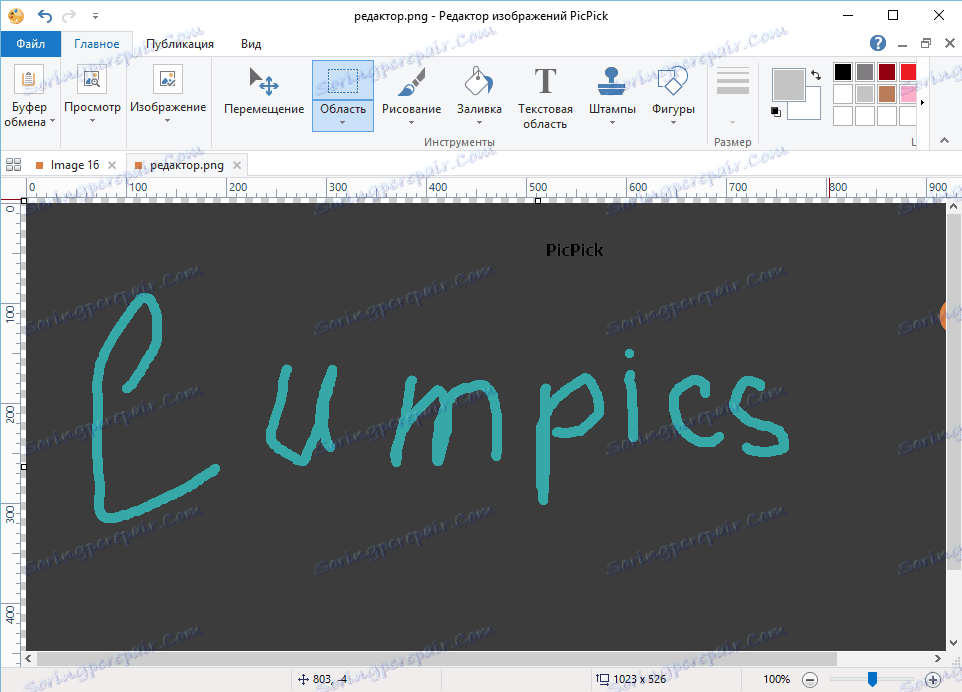
Редакторът в PicPick болезнено прилича на стандарта за Windows Paint. Освен това не само дизайнът е сходен, но и отчасти функционален. В допълнение към баналното рисуване има възможност за елементарна корекция на цветовете, заточване или, обратно, замъгляване. Можете също така да добавите лого, воден знак, рамка, текст. Разбира се, с помощта на PicPick можете да преоразмерите изображението и да го изрежете.
Цвят под курсора
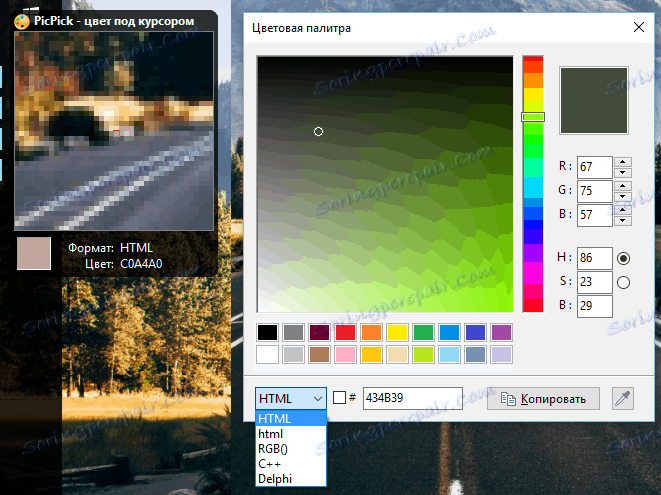
Този инструмент ви позволява да определите цвета под курсора навсякъде на екрана. За какво е това? Например, вие се занимавате с проектирането на програмата и искате интерфейсният нюанс да съответства на елемента, който ви харесва. На изхода получавате цветен код в кодирането, например HTML или C ++, които могат да се използват без никакви проблеми в редакторите на изображения или кода на трети страни.
Цветна палитра
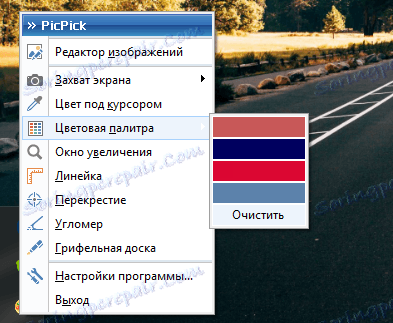
Дефинирани са няколко цвята с предишния инструмент? Не ги губете в помощ на цветната палитра, която запазва историята на получените с помощта на пипета нюанси. Доста удобно, когато работите с много данни.
Увеличете площта на екрана
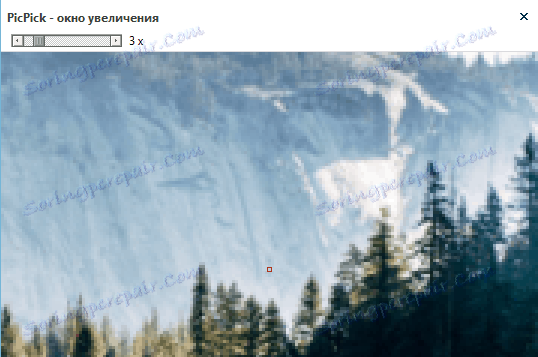
Това е вид аналог на стандартния "екран лупа". Освен очевидната помощ за хора с лошо зрение, този инструмент ще бъде полезен за тези, които често работят с малки детайли в програми, където няма увеличение.
владетел
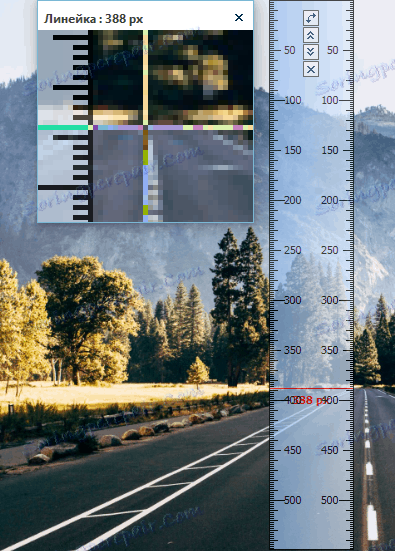
Въпреки това може да е слаб - служи за измерване на размера и позицията на отделните елементи на екрана. Размерите на владетеля, като неговата ориентация, са регулируеми. Заслужава да се отбележи и подкрепата за различни DPI (72, 96, 120, 300) и мерни единици.
Определяне на позицията на обект с използване на кръстосан косъм
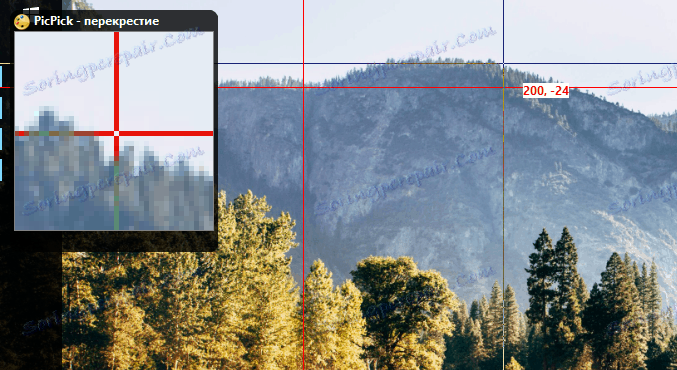
Друг прост инструмент, който ви позволява да определите позицията на определена точка спрямо ъгъла на екрана или по отношение на първата зададена точка. Показва отместването по осите в пиксели. Тази функция е полезна например при разработването на HTML карти на изображения.
Измерване на ъгъла
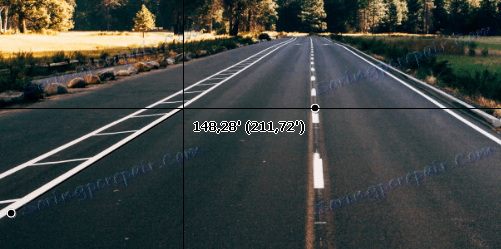
Спомняте ли си училищния пробойник? Тук едно и също нещо - посочете две линии и програмата намира ъгъла между тях. Полезно за фотографи, както и за математици и инженери.
Чертеж в горната част на екрана
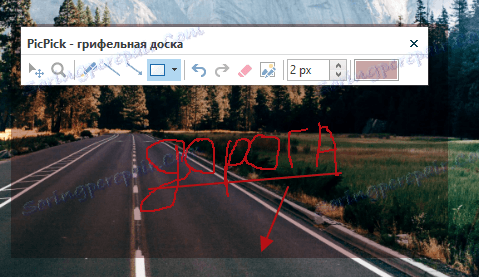
Така наречената "шисти" ви позволява да правите незабавни бележки директно върху активния екран. Те могат да бъдат линии, стрелки, правоъгълници и чертежи с четка. Можете да приложите това, например, по време на презентацията.
Предимства на програмата
• Удобно създаване на екранни снимки
• Наличие на вграден редактор
• Наличие на допълнителни полезни функции
• Възможност за фина настройка
• Много ниско натоварване на системата
Недостатъци на програмата
• Само за лична употреба
заключение
По този начин PicPick е отличен "швейцарски нож", който ще бъде подходящ както за напреднали потребители на компютри, така и за професионалисти, например дизайнери и инженери.
